Συνάρτηση Excel COUNTIFS - Μετρήστε κελιά με πολλαπλά κριτήρια - ΚΑΙ λογική και OR λογική
Σύνταξη της λειτουργίας COUNTIFS στο Excel
Μετρήστε κελιά που πληρούν πολλαπλά καθορισμένα κριτήρια με COUNTIFS στη λογική AND
- COUNTIFS για την καταμέτρηση κελιών που πληρούν πολλαπλά καθορισμένα κριτήρια σε ένα εύρος
- COUNTIFS για μέτρηση κελιών που πληρούν πολλαπλά καθορισμένα κριτήρια σε διαφορετικές περιοχές
Καταμέτρηση κελιών που πληρούν πολλαπλά καθορισμένα κριτήρια στη λογική OR
- Προσθέστε αποτελέσματα COUNTIF ή COUNTIFS για να μετρήσετε κελιά που πληρούν οποιοδήποτε από τα καθορισμένα κριτήρια
- COUNTIFS με μια σταθερά πίνακα για την καταμέτρηση κελιών που πληρούν οποιοδήποτε από τα καθορισμένα κριτήρια
Σύνταξη της λειτουργίας COUNTIFS στο Excel
Ως μία από τις στατιστικές συναρτήσεις στο Excel, το COUNTIFS μετράει κελιά που πληρούν ένα ή περισσότερα καθορισμένα κριτήρια σε μία ή περισσότερες περιοχές.
Σύνταξη της συνάρτησης COUNTIFS
Η σύνταξη της συνάρτησης COUNTIFS περιέχει τα ακόλουθα ορίσματα:
- κριτήρια_ εύρος1 (απαιτείται) αναφέρεται στην πρώτη περιοχή κελιών όπου θα εφαρμοστεί το κριτήρια 1.
- κριτήρια 1 (απαιτείται) αναφέρεται στη συνθήκη για τον καθορισμό σε ποια κελιά θα καταμετρηθούν κριτήρια_ εύρος1.
- κριτήρια_ εύρος2, κριτήρια 2 (προαιρετικό) ανατρέξτε σε πρόσθετες περιοχές και τα σχετικά κριτήρια. Επιτρέπονται έως και 127 ζεύγη εύρους και κριτηρίων.
Η συνάρτηση COUNTIF επιστρέφει μια αριθμητική τιμή - τον αριθμό των κελιών που πληρούν ένα ή περισσότερα καθορισμένα κριτήρια σε σχετικές περιοχές.
Πράγματα που πρέπει να θυμόμαστε
- Ο αριθμός των γραμμών και στηλών κάθε πρόσθετου εύρους πρέπει να είναι ίσος με ποιο από τα κριτήρια_ εύρος1Το Τα εύρη μπορεί να είναι τα ίδια, δίπλα ή όχι το ένα δίπλα στο άλλο.
- Στον τύπο COUNTIFS στο Excel, ένα Αστερίσκος (*) μπορεί να ταιριάξει με οποιονδήποτε αριθμό χαρακτήρων, ενώ το Ερωτηματικό (?) ταιριάζει με οποιονδήποτε χαρακτήρα. Εάν χρειάζεται να μετρήσετε κελιά με τον πραγματικό χαρακτήρα μπαλαντέρ - Αστερίσκος (*) or Ερωτηματικό (?), βάλε α Tildes (~) πριν από τον χαρακτήρα μπαλαντέρ. Για παράδειγμα, ~*, ~?.
- Αποσπάσματα ("") απαιτείται να περικλείουν μη αριθμητικά κριτήρια, ενώ τα αριθμητικά κριτήρια είναι εντάξει χωρίς το εισαγωγικά ("")Το Για παράδειγμα, 80, "> = 80", "α", "Ινδία".
- Η συνάρτηση COUNTIFS δεν κάνει διάκριση πεζών-κεφαλαίων. Έτσι, η συμβολοσειρά "India" ή "INDIA" δεν κάνει καμία διαφορά στο αποτέλεσμα του τύπου.
- Για να χρησιμοποιήσετε μια αναφορά κελιού στη συνάρτηση COUNTIFS με χειριστές σύγκρισης, θα πρέπει να βάλετε τους τελεστές εισαγωγικά ("")και προσθέστε ένα σύμφωνο (&) ανάμεσα. Για παράδειγμα, ">" & B2.
- Η σειρά του χειριστές σύγκρισης είναι σημαντικό: = μπορεί να λειτουργήσει μόνο του ή μετά > or <.
Μετρήστε κελιά που πληρούν πολλαπλά καθορισμένα κριτήρια με COUNTIFS στη λογική AND
Από προεπιλογή, η συνάρτηση COUNTIFS αξιολογεί πολλαπλά κριτήρια με ΚΑΙ λογικήΤο Το αποτέλεσμα του τύπου COUNTIFS δείχνει τον αριθμό των κελιών που πληρούν όλα τα καθορισμένα κριτήρια. Ακολουθούν ορισμένα παραδείγματα που χρησιμοποιούν τη συνάρτηση COUNTIFS για την καταμέτρηση κελιών στη λογική AND.
COUNTIFS για την καταμέτρηση κελιών που πληρούν πολλαπλά καθορισμένα κριτήρια σε ένα εύρος

√ Σημείωση: Τα κενά κελιά σημαίνουν ότι οι βαθμολογίες κατά κάποιο τρόπο δεν έχουν καταγραφεί σωστά. Η βαθμολογία 0 σημαίνει ότι ο μαθητής δεν έκανε το τεστ.
Για να μετρήσετε τον αριθμό των μαθητών των οποίων η βαθμολογία στα Αγγλικά είναι μεταξύ 60 και 90 (συμπεριλαμβανομένων 60 και 90), εδώ έχουμε παραθέσει δύο τρόπους.
- Μπορείτε να χρησιμοποιήσετε έναν τύπο COUNTIFS:
=COUNTIFS(C2:C8,">=60",C2:C8,"<=90") >>> Το αποτέλεσμα είναι 5 - Ή, αν έχετε Kutools για Excel εγκατεστημένο, μπορείτε να μεταβείτε στο Kutools καρτέλα, βρείτε Αγορά, και κάντε κλικ στο κουμπί Επιλέξτε συγκεκριμένα κελιά στην αναπτυσσόμενη λίστα. Ορίστε το όπως φαίνεται στο παρακάτω στιγμιότυπο οθόνης:

☞ Περισσότερες προσεγγίσεις για την ολοκλήρωση της εργασίας: Πώς να μετρήσετε τον αριθμό των κελιών μεταξύ δύο τιμών ή ημερομηνιών στο Excel;
Για να μετρήσετε τον αριθμό των έγκυρων βαθμολογιών (τα κελιά δεν είναι 0 ή κενά), έχουμε επίσης παραθέσει δύο τρόπους.
- Μπορείτε να χρησιμοποιήσετε τον παρακάτω τύπο:
=COUNTIFS(C2:D8,"<>0",C2:D8,"<>") >>> Το αποτέλεσμα είναι 12
√ Σημείωση: <> στο Excel σημαίνει ότι δεν είναι ίσο με. "<>0" σημαίνει όχι ίσο με 0. Και "<>" τα μέσα δεν είναι ίσα με το κενό ή μπορούμε να πούμε ότι δεν είναι κενά. - Με Kutools για Excel εγκατεστημένο, μπορείτε επίσης να μεταβείτε στο Kutools καρτέλα, βρείτε Αγορά, και κάντε κλικ στο κουμπί Επιλέξτε συγκεκριμένα κελιά στην αναπτυσσόμενη λίστα. Ορίστε το όπως φαίνεται στο παρακάτω στιγμιότυπο οθόνης:

√ Σημείωση: Το Kutools δεν μετρά κενά κελιά από προεπιλογή, οπότε κάτω από Ειδικός τύπος, μπορείτε απλά να ορίσετε τα κριτήρια ως "Δεν ισούται με 0".
Εάν δεν έχετε εγκατεστημένο το Kutools για Excel, κάντε κλικ εδώ για λήψη για δωρεάν δοκιμή 30 ημερών.
COUNTIFS για μέτρηση κελιών που πληρούν πολλαπλά καθορισμένα κριτήρια σε διαφορετικές περιοχές
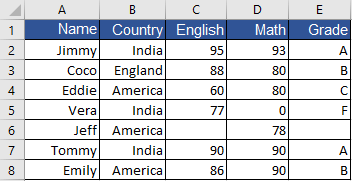
- Να μετρήσει τον αριθμό των μαθητών που είναι από τις χώρες που τελειώνουν με το γράμμα "α" και τα ονόματά τους ξεκινούν με "J", χρησιμοποιήστε τον τύπο:
= COUNTIFS (A2: A8, "j*", B2: B8, "*a") >>> Το αποτέλεσμα είναι 2
√ Σημείωση: Ο χαρακτήρας μπαλαντέρ αστερίσκος (*) ταιριάζει με οποιοδήποτε αριθμό χαρακτήρων. - Να μετρήσει τον αριθμό των μαθητών των οποίων Η βαθμολογία στα Αγγλικά και η βαθμολογία των Μαθηματικών είναι και οι δύο (όχι ίσες) με τις βαθμολογίες του Έντι (τιμές σε C4 και D4), χρησιμοποιήστε τον τύπο:
=COUNTIFS(C2:C8,">60",D2:D8,">80") OR =COUNTIFS(C2:C8,">"&C4,D2:D8,">"&D4 >>> Το αποτέλεσμα είναι 3 - Να μετρήσει τον αριθμό των μαθητών που είναι από την Ινδία (η τιμή σε Β2), να με βαθμό Α (η τιμή σε Ε2), χρησιμοποιήστε τον τύπο:
= COUNTIFS (B2: B8, "india", E2: E8, "a") OR =COUNTIFS(B2:B8,B2,E2:E8,E2) >>> Το αποτέλεσμα είναι 2
Καταμέτρηση κελιών που πληρούν πολλαπλά καθορισμένα κριτήρια στη λογική OR
Για να μετρήσετε κελιά που πληρούν πολλά καθορισμένα κριτήρια στο Ή λογική σημαίνει να μετρήσετε τον συνολικό αριθμό των κελιών που πληρούν τα κριτήρια1, τα κελιά που πληρούν τα κριτήρια2 και τα κελιά που πληρούν…, με μια άλλη λέξη, να μετρήσετε τα κελιά που πληρούν οποιοδήποτε από τα (τουλάχιστον ένα) κριτήρια. Για να το κάνετε αυτό, παραθέτουμε 2 τρόπους παρακάτω:
Προσθέστε αποτελέσματα COUNTIF ή COUNTIFS για να μετρήσετε κελιά που πληρούν οποιοδήποτε από τα καθορισμένα κριτήρια
Προσθέτοντας τον αριθμό των κελιών που πληρούν τουλάχιστον ένα κριτήριο που καθορίσατε θα δημιουργούσε εύκολα το συνολικό αριθμό των κελιών. Έτσι, αυτό που πρέπει να κάνετε είναι να γράψετε αρκετούς τύπους COUNTIF (S) όπως χρειάζεστε και, στη συνέχεια, να εκτελέσετε αριθμητικές πράξεις.
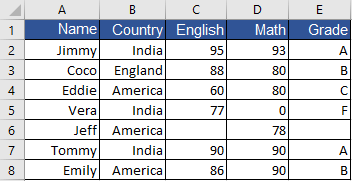
- Να μετρήσει τον αριθμό των μαθητών που είναι από την Ινδία (τιμή σε Β2) or Αγγλία (τιμή σε Β3), χρησιμοποιήστε τον τύπο:
= COUNTIF (B2: B8, "india")+COUNTIF (B2: B8, "England") OR =COUNTIF(B2:B8,B2)+COUNTIF(B2:B8,B3) >>> Το αποτέλεσμα είναι 4
√ Σημείωση: Μπορείτε να χρησιμοποιήσετε Kutools για Excel εάν έχετε εγκαταστήσει το επαγγελματικό πρόσθετο: Kutools > Αγορά > Επιλέξτε συγκεκριμένα κελιά, Επιλέξτε OR σύμφωνα με το Ειδικός τύπος. - Για να μετρήσετε τον αριθμό των μαθητών με Βαθμολογία Αγγλικών ή Μαθηματικά πάνω από 80 (συμπεριλαμβανομένων 80), χρησιμοποιήστε τον τύπο:
=COUNTIF(C2:C8,">=80")+COUNTIF(D2:D8,">=80")-COUNTIFS(C2:C8,">=80", D2:D8,">=80") >>> Το αποτέλεσμα είναι 5
√ Σημείωση: Σε μείον COUNTIFS (C2: C8, "> = 80", D2: D8, "> = 80") εδώ είναι η αφαίρεση διπλότυπων, δηλαδή οι μαθητές με βαθμολογία Αγγλικών και Μαθηματικών και οι δύο άνω των 80.
COUNTIFS με μια σταθερά πίνακα για την καταμέτρηση κελιών που πληρούν οποιοδήποτε από τα καθορισμένα κριτήρια
Αν και η προσθήκη COUNTIF ή COUNTIFS αποτελεσμάτων μπορεί να είναι πολύ μεγάλη σε μέγεθος στη μορφοποίηση, μπορούμε να συνδυάσουμε τη χρήση συναρτήσεων SUM και COUNTIFS με μια σταθερά πίνακα για να μετρήσουμε τον αριθμό των διαφορετικών κελιών που πληρούν τα σχετικά κριτήρια. Ελέγξτε τα παρακάτω παραδείγματα:
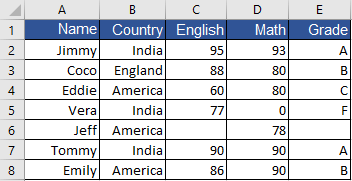
- Να μετρήσει τον αριθμό των μαθητών που είναι από την Ινδία ή την Αγγλία, χρησιμοποιήστε τον τύπο (ένα εύρος):
=SUM(COUNTIF(B2:B8,{"ινδία","αγγλία"})) >>> Το αποτέλεσμα είναι 4 - Να μετρήσει τον αριθμό των μαθητών που είναι από την Ινδία ή την Αμερική με βαθμό Α, Β ή Γ, χρησιμοποιήστε τον τύπο:
= SUM (COUNTIFS (B2: B8, {"india", "america"}, E2: E8, {"a"; "b"; "c"})) >>> Το αποτέλεσμα είναι 4
√ Σημείωση: Πρέπει να χρησιμοποιήσετε ερωτηματικά (;) στον δεύτερο πίνακα σταθερά. Για τις περιπτώσεις με περισσότερα κριτήρια, σκεφτείτε να χρησιμοποιήσετε α ΑΝΤΙΠΡΟΣΩΠΟΣ τύπος.
Τα καλύτερα εργαλεία παραγωγικότητας του Office
Το Kutools για Excel λύνει τα περισσότερα από τα προβλήματά σας και αυξάνει την παραγωγικότητά σας κατά 80%
- Super Formula Bar (επεξεργαστείτε εύκολα πολλές γραμμές κειμένου και τύπου). Διάταξη ανάγνωσης (εύκολη ανάγνωση και επεξεργασία μεγάλου αριθμού κελιών). Επικόλληση σε φιλτραρισμένο εύρος...
- Συγχώνευση κελιών / σειρών / στηλών και τήρηση δεδομένων · Περιεχόμενο διαχωρισμού κελιών Συνδυάστε διπλές σειρές και άθροισμα / μέσος όρος... Αποτροπή διπλών κυττάρων; Συγκρίνετε τα εύρη...
- Επιλέξτε Διπλότυπο ή Μοναδικό Σειρές; Επιλέξτε Κενές σειρές (όλα τα κελιά είναι κενά). Σούπερ εύρεση και ασαφής εύρεση σε πολλά βιβλία εργασίας. Τυχαία επιλογή ...
- Ακριβές αντίγραφο Πολλαπλά κελιά χωρίς αλλαγή της αναφοράς τύπου. Αυτόματη δημιουργία αναφορών σε πολλαπλά φύλλα? Εισαγωγή κουκκίδων, Πλαίσια ελέγχου και άλλα ...
- Αγαπημένα και γρήγορη εισαγωγή τύπων, Σειρά, Διαγράμματα και Εικόνες; Κρυπτογράφηση κυττάρων με κωδικό πρόσβασης Δημιουργία λίστας αλληλογραφίας και στείλτε email ...
- Εξαγωγή κειμένου, Προσθήκη κειμένου, Κατάργηση κατά θέση, Αφαιρέστε το διάστημα; Δημιουργία και εκτύπωση υποσύνολων σελιδοποίησης. Μετατροπή περιεχομένου και σχολίων μεταξύ κελιών...
- Σούπερ φίλτρο (αποθηκεύστε και εφαρμόστε σχήματα φίλτρων σε άλλα φύλλα). Προηγμένη ταξινόμηση ανά μήνα / εβδομάδα / ημέρα, συχνότητα και άλλα. Ειδικό φίλτρο με έντονη, πλάγια ...
- Συνδυάστε βιβλία εργασίας και φύλλα εργασίας; Συγχώνευση πινάκων βάσει βασικών στηλών. Διαχωρίστε τα δεδομένα σε πολλά φύλλα; Μαζική μετατροπή xls, xlsx και PDF...
- Ομαδοποίηση συγκεντρωτικού πίνακα κατά αριθμός εβδομάδας, ημέρα εβδομάδας και πολλά άλλα ... Εμφάνιση ξεκλειδωμένων, κλειδωμένων κελιών με διαφορετικά χρώματα. Επισημάνετε τα κελιά που έχουν τύπο / όνομα...

- Ενεργοποίηση επεξεργασίας και ανάγνωσης καρτελών σε Word, Excel, PowerPoint, Publisher, Access, Visio και Project.
- Ανοίξτε και δημιουργήστε πολλά έγγραφα σε νέες καρτέλες του ίδιου παραθύρου και όχι σε νέα παράθυρα.
- Αυξάνει την παραγωγικότητά σας κατά 50% και μειώνει εκατοντάδες κλικ του ποντικιού για εσάς κάθε μέρα!
